
HHKB 買ってみた
二度と元には戻れない。
そこまでの気概を持って臨むべき一品だった。それがHHKB。
勢いで買ってしまったが、最高の買い物だった。
キーボード触るのが心地よすぎて、note始めてしまったくらいに。
とりあえず、文字打ちたいので乱雑に書き散らす。
きっかけ
仕事でトラックボールとキーボードを手が行き来するのに強烈にめんどくささを感じる日々。
社内システムの画面構成が、やたらにボタンが多いため、任意の内容の入力完了→決定ボタン押下する際、tab連打でカーソルを動かしEnter押下するよりも、マウスに手を伸ばしてカーソルを直接移したほうが早いのだ。
そんな中、HHKBstudioの存在をどこかで知った。
Twitterのタイムラインで流れてきたのかな。記憶曖昧。
・HHKBの基本理念の馬の鞍理論、こんなん好き。
・手の動きを最小限にって、求めてたものそのもの!
と興味が出てくる。
※カーソル移動のめんどくささから、キーボードを探していたので
Professional Type-Sは検討候補に挙がらなかった。
散財TV・なおしまさんの動画を何回も見たので、貼っておく。
なおしまさん、わかりやすい説明、ありがとうございました。
買ってしまいました。
体験スペースでの確認・不安点
ただ、値段が44,000円と失敗できない金額であることと、後述する不安がいくつかあったため、実機で確かめるために体験スペース・SUPER CLASSIC 大阪店へ足を運んだ。
2023年12月時点では、iPadへ無線接続して、メモ帳への試し打ちができた。
※普通の家電量販店にはおいてないので注意!
確認したい点、不安な点は大きく3つ。
1.英字配列 or 日本語配列
2.独立した矢印キーがないことの不安(英字配列の場合)
3.テンキーがないことの不安
英字配列 or 日本語配列
これについてはHHKBstudioが出る前から、界隈では散々議論しつくされており、HHKB Professional Type-S に関して多くのレビュー・意見がweb上に散見されるので、そちらを参考にした。配列に関してはType-Sもstudioも同じなので。
「HHKBの思想が最も表れているのが英字配列」という意見が多く見られたので、英字配列にしようかな。と思いつつも、Enterの大きさ・形状の違いがタイピングに影響しないか不安だった。
が、実機を触ったところ、特段の問題なし。むしろ、日本語配列のEnterに該当するReturnが横に長いので小指を外に軽く開くだけで押下できるのが大変気に入った。
デフォルトがDeleteで、Fnとの組み合わせでBackSpaceになるのは、後から変更可能なので気にすることなし。
なお、日本語配列下部にある変換キーとかはこれまで使わなかったので、英字配列にこのキーが存在しないことへの不安は全くなかった。独立した矢印キーがないことの不安
英字配列には独立した矢印キーがなく、Fnと他キーとの組み合わせで矢印キーとする。これが、ひと手間に感じないか不安だったが、Fnの場所と組み合わせ先のキーが絶妙にうまく配置されているため、ホームポジションからほとんど動かずに矢印キーを押せることに感動。
この組み合わせ操作に慣れてしまうと、これまでのように矢印キーのために右手をホームポジションから離して大きく右下に動かすことに違和感を感じるレベル。
なじむかどうかは、個人の手の柔軟さや、業務上使用するショートカットの種類に大きく左右されると思われるので、絶対に体験スペースで試し打ちするかレンタルして確認したほうがいい。テンキーがないことへの不安
業務上、Excelへの数値入力や、紙帳票に書かれた数字をExcelにザーッと入力して合計値検算などをよく行うので、テンキーは欲しい。
体験コーナーでは、キーマップ変更ツールは触れなかったが、ツールで何とかなるかな、最悪、テンキーだけ別に買ってもOK。と判断。
実際、キーマップ変更で何とかなっている(今のところ)。
ぶっちゃけ、体験コーナーで30分弱触った時点で、打ち心地、打鍵音が気持ち良すぎて、買い足しで何とかなる3点目の不安点はもはやどうでもよくなっていた。
そして、30分弱の試し打ち後、即決。
英字配列のstudioを携えて、御堂筋線に乗車していた。
キーマップ変更ツールでのアレンジ
帰宅後はキーマップ変更ツールで色々アレンジしながら普段使いしている。
これが結構楽しい。「自分にとっての便利」を構築していく感じ。
自分にとって。なので、ほかの人には極端に使いにくくなると思う。
それが、変態キーボードと言われる所以か。
使い始めて1か月弱、現在はこの設定にしている。
標準時
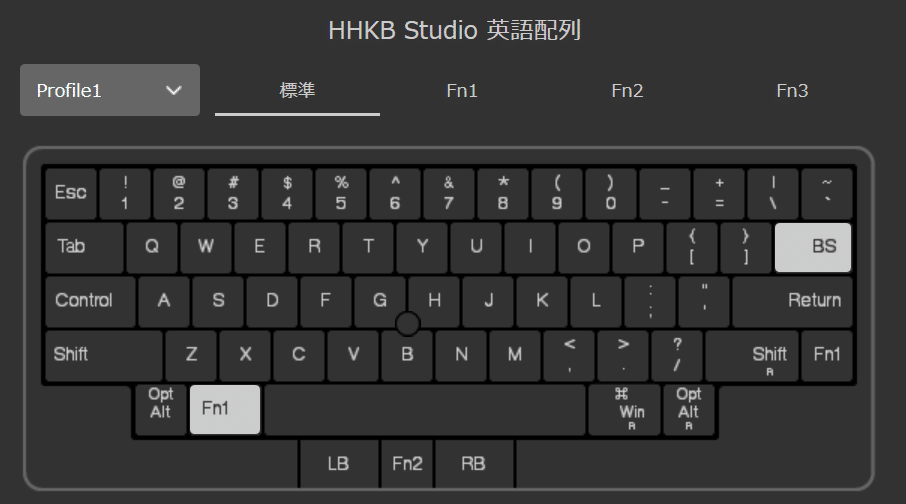
Delete → BackSpace
DeleteよりもBackSpaceを使うことが多いため。
左Windows → Fn1
後述のショートカットを左手片手で完結するため。
Fn1 押下時

w → Alt + F4
アプリ終了を左手片手でできるように。
S → Windows + Shift + S
スクリーンショットをとることが多いので、指を開かなくていいように。
D,F → Alt + 矢印左右
エクスプローラーやブラウザでの戻る・進むに割り当てた。
Fn2 押下時

D,F → Alt + 矢印左右
エクスプローラーやブラウザでの戻る・進むに割り当てた。
右手の打ちやすい範囲 → テンキー
真ん中のクリックボタン(Fn2)を右手親指で押しながらテンキーとして使っている。
親指でFn2を押していると小指でReturn押すのが、少ししんどかったので
「’」もReturnすることで、キー1つ分Returnを横に伸ばしてみた。少し楽。
Fn3 押下時
現在使用していない。
今のところ、こんな感じか。
使いながら、適宜見直していくと思う。
長時間のキーマップ変更のためにProfile機能があるのだが、そちらもおいおい使っていきたい。例えば、「Excel使用中はProfile2で使う。」とかそんな使い方をするんだろう。
ポインティングデバイスについて
ここまで書いて気付いたが、ポインティングデバイス(中央のポチ)に言及してなかった。
これはあると便利。ちょっとだけカーソル動かしたいときに、右手を動かさなくていいのは楽。必須かといわれると、う~ん。という感じ。
脱マウスショートカットを多用するほうが、HHKBの配列を使う意味がある気がする。
細かい操作は、マウスを使うほうが圧倒的に早く、正確。
PowerPoint触るときは、ずっとマウス使ってる。
ジェスチャーパッドに関しては、マジで全く使ってない。
どれくらい触ったら、どれくらい動くのかがわかりずらい。
加えて、ホームポジションから動かさないと操作できない部分なので、HHKBの根幹思想と相容れない機能だと思う。
これらが不要なら、Professional Type-S でもいいかもね。
若干安くなるし、最高と呼び声高い静電容量無接点方式だし。
まとめ
タイピングが心地よすぎて、このキーボード触るために何かやってみようという気分になるのがデカい。
生産的に過ごそうという前向きな気概を買ったと思うと、44,000円は安かったんじゃないかと錯覚してしまう。。。
値段が値段なだけに万人にお勧めできるものではないけど、
デスクに向かう時間を充実させたい人にはお勧めしたいもの。
打ち心地にこだわるという点で、高級筆記具と立ち位置が近いものなのでMont Blancやmoleskinなどに興味がある人はHHKBも視野に入れるべきかと。
筆記具よりもキーボードのほうが触ってる時間長くない?
気になる人は触ってみよう。
都心部に住んでる人は体験スペースへ、そうでない方はレンタルしてみてね。
この記事が気に入ったらサポートをしてみませんか?
